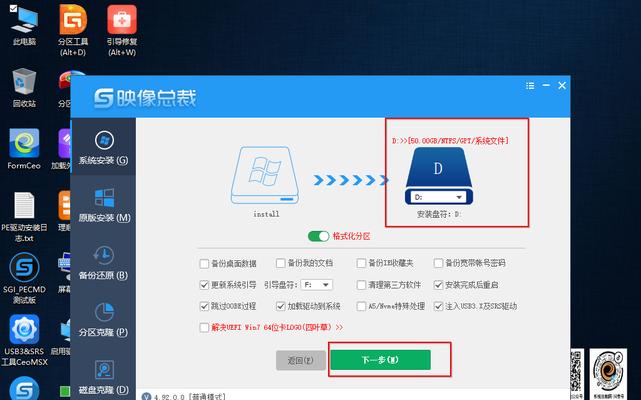弘基笔记本蓝屏后如何重装系统?重装过程中可能遇到哪些问题?
游客 2025-03-15 10:45 分类:数码设备 30
笔记本电脑作为我们日常办公、学习的重要工具,其系统稳定性对我们来说至关重要。弘基笔记本以其卓越的性价比深受用户喜爱,但有时难免会遇到系统崩溃或蓝屏等问题,这时重装系统便成了迫不得已的解决方案。但是,重装系统并非易事,过程中可能会遇到各种难题。本文将为您提供一步步详细指导,帮助您顺利地对弘基笔记本进行系统重装,并对重装过程中可能遇到的问题一一解析。
一、检查并备份重要数据
在开始重装系统之前,首先需要检查和备份那些无法替代的重要数据。可以从以下几个方面进行:
1.备份个人文件:包括文档、图片、视频等文件,可使用外部存储设备如U盘、移动硬盘进行备份。
2.备份应用程序安装文件:对于一些已安装的软件,如果安装包保存在硬盘中,记得单独备份这些安装文件。
3.记录配置信息:例如网络设置、邮件账户等信息,请做好记录,以便重装后能够快速恢复设置。

二、下载系统安装文件
确定要安装的系统类型和版本后,您需要从官方渠道下载系统安装文件。对于Windows系统,可以通过Microsoft官网进行下载,确保下载的是正版操作系统安装文件。

三、创建系统安装介质
若选择重装Windows系统,您可能需要制作一个U盘启动盘。可以借助工具如“微软介质创建工具”将下载的系统镜像文件写入U盘,制作成可启动的安装介质。

四、重装系统操作步骤
准备阶段
1.将电脑设置为从USB启动:进入BIOS设置,将启动顺序调整为USB驱动器优先。
2.连接好必要的设备:确保充电、连接好键盘和鼠标等。
安装阶段
1.启动到安装环境:重启电脑,选择从USB启动,进入Windows安装界面。
2.选择安装类型:选择“自定义”安装,然后选择要安装Windows的分区(如果硬盘中没有任何分区,则需要先创建一个)。
3.格式化分区:不要选择升级安装,而是选择完全格式化指定的分区,然后点击下一步开始安装。
安装后阶段
1.完成系统安装:系统将会自动安装,需要跟随提示完成一些设置,如账户信息、网络设置等。
2.安装驱动和软件:重装系统后,需要重新安装驱动程序、常用软件等。
五、重装过程中可能遇到的问题及其解决方法
问题1:系统无法启动
可能原因:可能是由于硬件问题或启动文件损坏导致。
解决办法:首先检查硬件连接是否正确。如果确认硬件无误,可以尝试使用Windows安装盘修复启动问题。
问题2:找不到启动设备
可能原因:启动顺序设置不正确或无法识别外部启动设备。
解决办法:进入BIOS检查启动顺序,确保USB设备优先。如果问题依旧,请检查USB设备是否兼容或尝试其他USB端口。
问题3:安装过程中断或出错
可能原因:安装过程中断可能是由于电源不稳、安装介质损坏或者硬盘问题。
解决办法:确保电脑插头稳定供电,更换安装介质或检查硬盘是否有坏道。
问题4:驱动安装错误或缺失
可能原因:重装系统后,设备的驱动程序可能不完整或不匹配。
解决办法:安装最新的驱动程序,可以从官方网站下载对应版本的驱动,或者使用驱动管理工具自动检测并安装。
通过以上的详细指导,相信您已经对弘基笔记本蓝屏后的系统重装有了完整的认识。在实际操作中,尽管可能会遇到各种问题,但只要仔细按照指示去做,一般都能够顺利解决。记得在重装过程中,保持耐心,遇到问题及时寻求帮助,或查阅更多相关的技术资料。祝您重装顺利!
版权声明:本文内容由互联网用户自发贡献,该文观点仅代表作者本人。本站仅提供信息存储空间服务,不拥有所有权,不承担相关法律责任。如发现本站有涉嫌抄袭侵权/违法违规的内容, 请发送邮件至 3561739510@qq.com 举报,一经查实,本站将立刻删除。!
- 最新文章
-
- 如何使用cmd命令查看局域网ip地址?
- 电脑图标放大后如何恢复原状?电脑图标放大后如何快速恢复?
- win10专业版和企业版哪个好用?哪个更适合企业用户?
- 笔记本电脑膜贴纸怎么贴?贴纸时需要注意哪些事项?
- 笔记本电脑屏幕不亮怎么办?有哪些可能的原因?
- 华为root权限开启的条件是什么?如何正确开启华为root权限?
- 如何使用cmd命令查看电脑IP地址?
- 谷歌浏览器无法打开怎么办?如何快速解决?
- 如何使用命令行刷新ip地址?
- word中表格段落设置的具体位置是什么?
- 如何使用ip跟踪命令cmd?ip跟踪命令cmd的正确使用方法是什么?
- 如何通过命令查看服务器ip地址?有哪些方法?
- 如何在Win11中进行滚动截屏?
- win11截图快捷键是什么?如何快速捕捉屏幕?
- win10系统如何进行优化?优化后系统性能有何提升?
- 热门文章
-
- 电脑屏幕出现闪屏是什么原因?如何解决?
- 拍照时手机影子影响画面怎么办?有哪些避免技巧?
- 笔记本电脑膜贴纸怎么贴?贴纸时需要注意哪些事项?
- 如何使用ip跟踪命令cmd?ip跟踪命令cmd的正确使用方法是什么?
- win10系统如何进行优化?优化后系统性能有何提升?
- 修改开机密码需要几步?修改开机密码后如何验证?
- 华为root权限开启的条件是什么?如何正确开启华为root权限?
- 电脑图标放大后如何恢复原状?电脑图标放大后如何快速恢复?
- 如何使用cmd命令查看局域网ip地址?
- 如何使用cmd命令查看电脑IP地址?
- 手机拍照时如何遮挡屏幕画面?隐私保护技巧有哪些?
- 苹果手机拍照水印如何去除?有无简单方法?
- 如何通过命令查看服务器ip地址?有哪些方法?
- 苹果a1278笔记本i5操作方法是什么?遇到问题如何解决?
- cdr文件在线转换格式的正确方法是什么?
- 热评文章
-
- 洛克王国星辰塔攻略怎么打?有哪些技巧和常见问题解答?
- 梦幻西游化生寺加点技巧是什么?如何分配属性点最有效?
- 《流放者山脉》怎么玩?游戏玩法与技巧全解析?
- 古剑奇谭襄铃怎么获得?襄铃角色特点及获取方法是什么?
- 争雄神途手游对战攻略?如何提升对战技巧和胜率?
- 能赚钱的网络游戏有哪些?如何选择适合自己的游戏赚钱?
- 2023年最热门的大型3d游戏手游有哪些?排行榜前十名是哪些?
- 轩辕剑天之痕怎么玩?游戏特色玩法有哪些常见问题解答?
- 4D急速追风游戏怎么玩?游戏体验和操作技巧是什么?
- 原神迪希雅如何培养?培养迪希雅需要注意哪些常见问题?
- 好玩的小游戏推荐?哪些小游戏适合消磨时间?
- 最好玩的小游戏有哪些?如何找到最适合自己的一款?
- 末日公寓攻略完整版怎么获取?游戏通关秘诀是什么?
- 修魔世界战斗系统怎么玩?有哪些特色功能和常见问题解答?
- 哪个职业在传奇私服中最受欢迎?最受欢迎职业的优劣势是什么?
- 热门tag
- 标签列表
- 友情链接